Photoshop制作牛仔布料纹理
1、启动Photoshop软件,新建空白文档
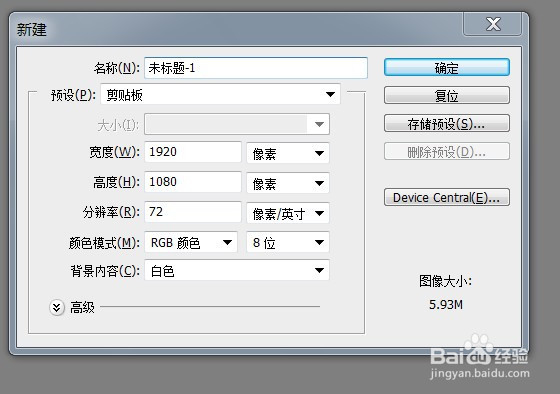
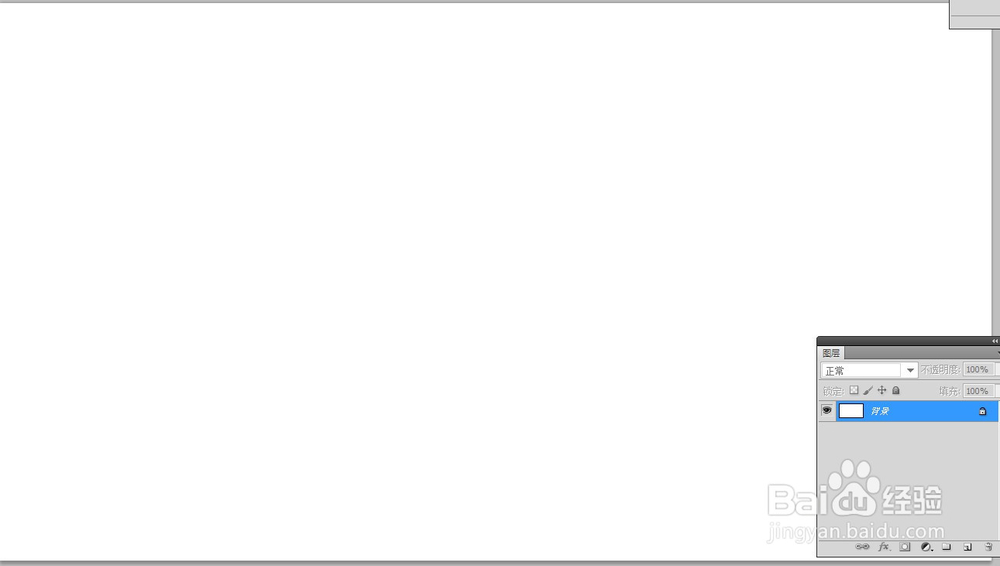
2、分别将背景色和前景色设置为深蓝色和浅蓝色,新建空白图层--图层1,并填充浅蓝色

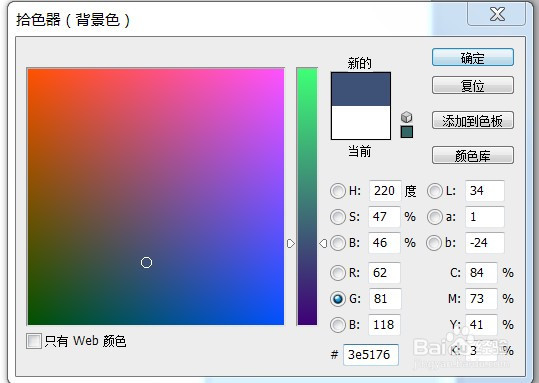
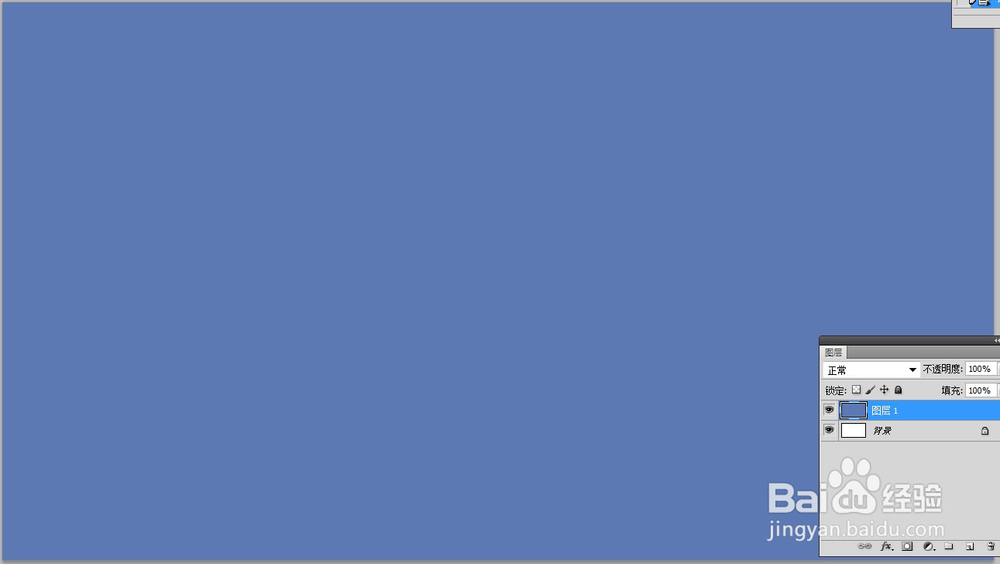
3、执行滤镜-滤镜库-素描-半调图案命令
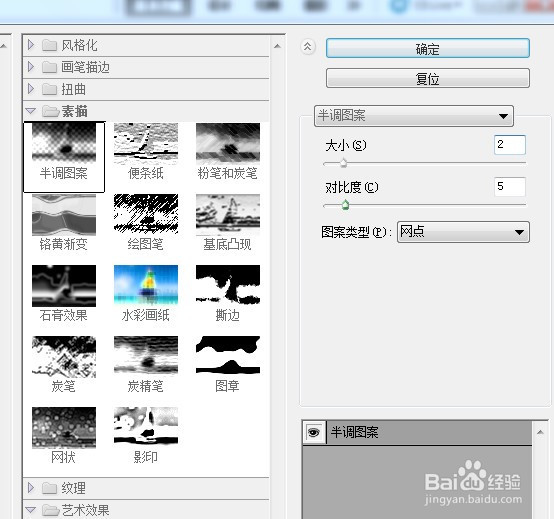
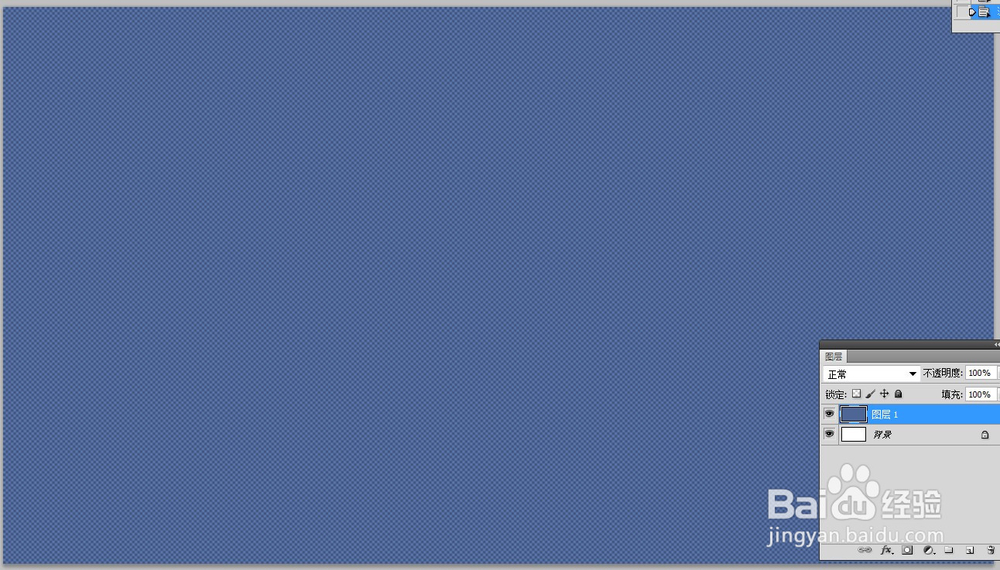
4、再执行滤镜-滤镜库-艺术效果-涂抹棒命令,设置如下;再执行素描-水彩画纸效果命令

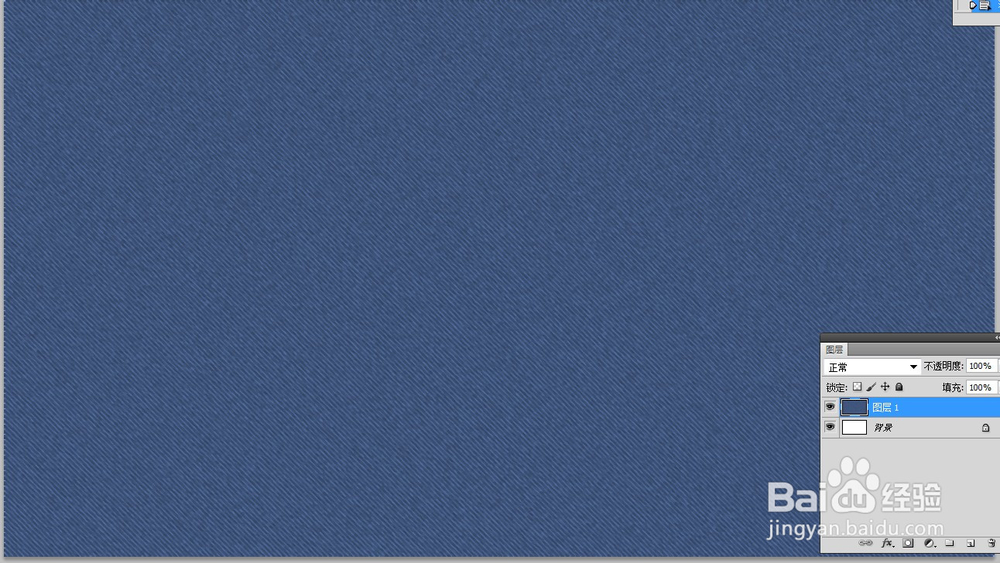

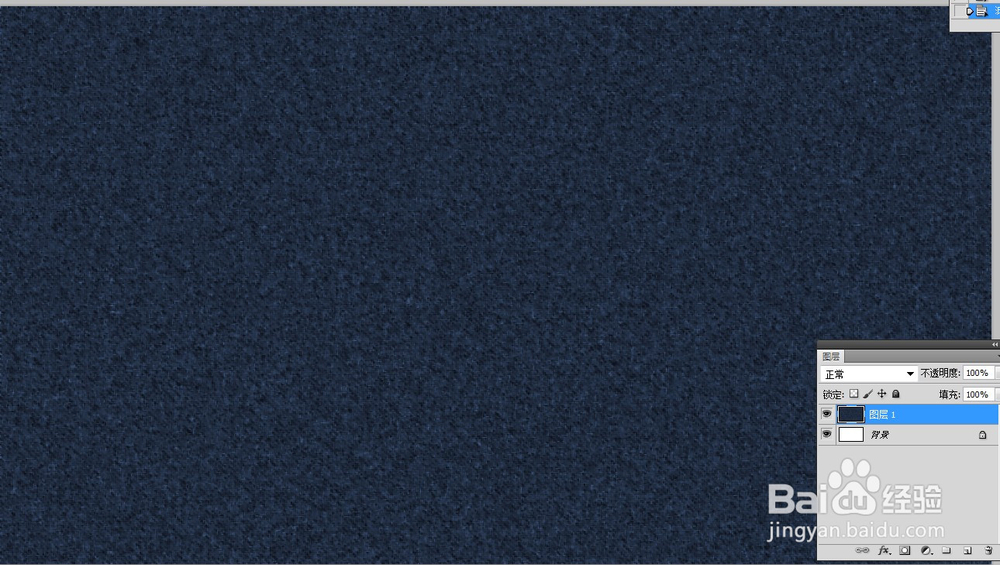
5、新建空白图层-图层2,并填充深蓝色,将背景色设置为白色,执行滤镜-滤镜库-素描-半调图案命令
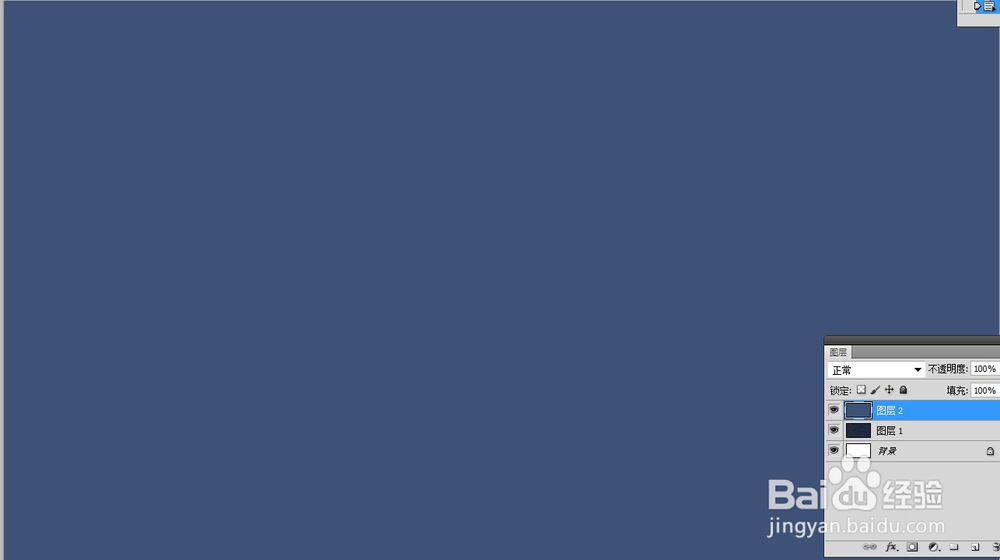

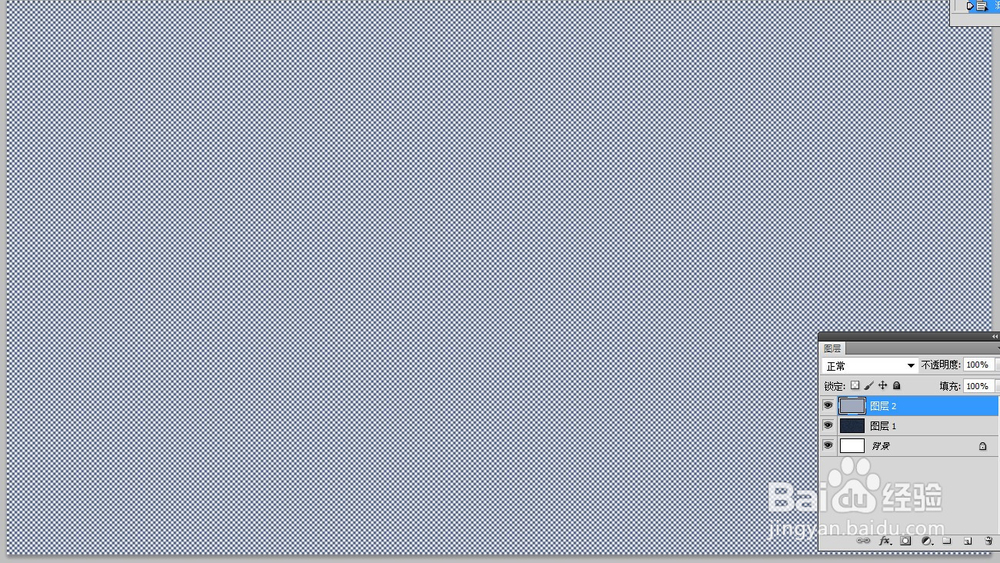
6、再执行艺术效果-海绵命令设置如下
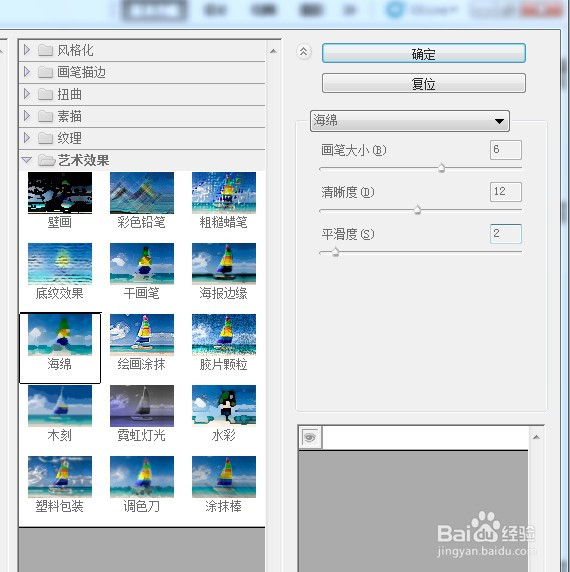
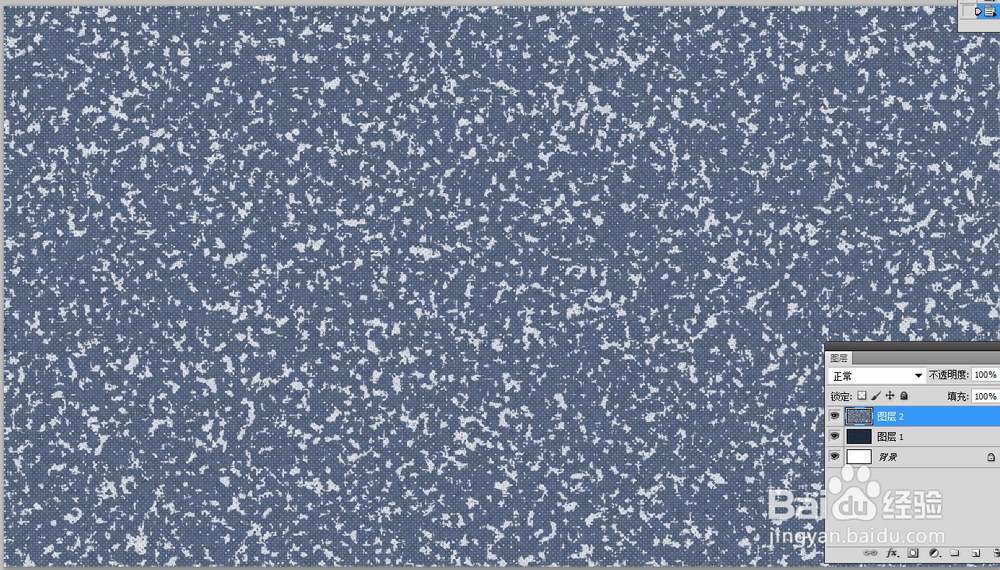
7、选择图层2,更改图层混合模式,降低不透明度,最终效果如下

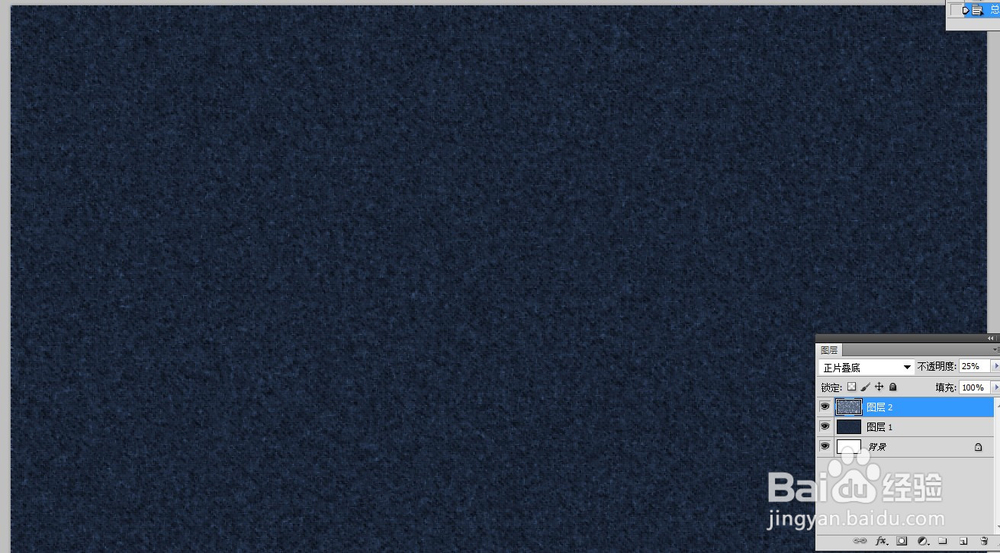
声明:本网站引用、摘录或转载内容仅供网站访问者交流或参考,不代表本站立场,如存在版权或非法内容,请联系站长删除,联系邮箱:site.kefu@qq.com。
阅读量:82
阅读量:176
阅读量:161
阅读量:54
阅读量:188